Microsoft Entra Verbinding maken Health implementeren
Microsoft Entra Verbinding maken Health biedt bewaking van uw on-premises identiteitsinfrastructuur. Hiermee kunt u een betrouwbare verbinding met Microsoft 365 en Microsoft Online Services onderhouden. Deze betrouwbaarheid wordt bereikt door bewakingsmogelijkheden voor uw belangrijkste identiteitsonderdelen in te stellen. Bovendien worden daardoor de belangrijkste gegevenspunten over deze onderdelen gemakkelijk toegankelijk.
De informatie wordt weergegeven in de Microsoft Entra Verbinding maken Health-portal. Gebruik de Microsoft Entra Verbinding maken Health-portal om waarschuwingen, prestatiebewaking, gebruiksanalyses en andere informatie weer te geven. Microsoft Entra Verbinding maken Health maakt op één plaats één lens van status mogelijk voor uw belangrijkste identiteitsonderdelen.
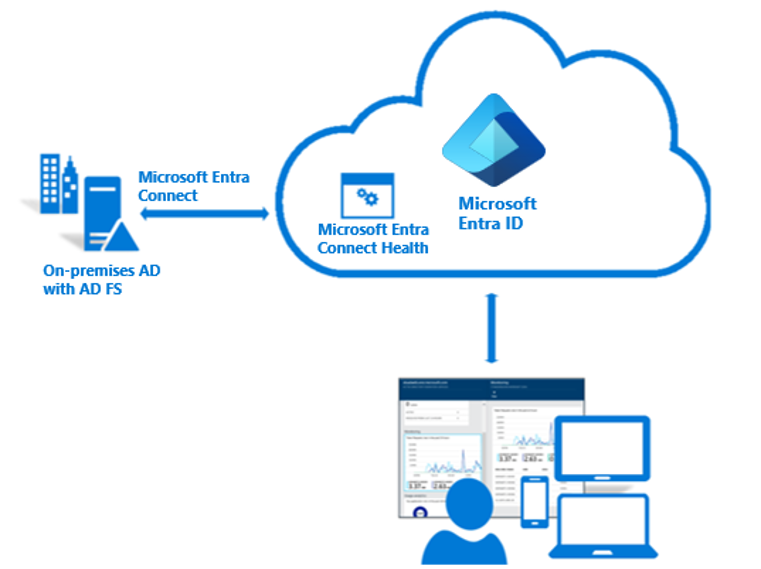
Voor het gebruik van de Microsoft Entra Verbinding maken Health-functie is een Microsoft Entra ID Premium P1-licentie vereist.
Installatie van Microsoft Entra Verbinding maken Health-agent
Deze sectie bevat instructies voor het installeren en configureren van de Microsoft Entra Verbinding maken Health-agents.
Vereisten
Microsoft Entra ID Premium is geïnstalleerd.
U bent een globale beheerder in Microsoft Entra-id.
De Microsoft Entra Verbinding maken Health-agent wordt op elke doelserver geïnstalleerd.
De Azure-service-eindpunten hebben uitgaande connectiviteit.
Uitgaande connectiviteit is gebaseerd op IP-adressen.
TLS-inspectie voor uitgaand verkeer wordt gefilterd of uitgeschakeld.
Firewallpoorten op de server voeren de agent uit.
De agent vereist dat de volgende firewallpoorten zijn geopend, zodat deze kan communiceren met de Microsoft Entra-Verbinding maken Health-service-eindpunten:
- TCP-poort 443
- TCP-poort 5671
Voor de nieuwste versie van de agent is poort 5671 niet vereist. Voer een upgrade uit naar de nieuwste versie, zodat alleen poort 443 vereist is.
PowerShell versie 4.0 of hoger is geïnstalleerd.
FIPS (Federal Information Processing Standard) is uitgeschakeld.
De agent installeren
Download en installeer de Microsoft Entra Verbinding maken Health-agent vanuit het Downloadcentrum.
De agent voor Active Directory Federation Service installeren
Notitie
Uw AD FS-server (Active Directory Federation Server) moet afwijken van uw synchronisatieserver. Installeer de AD FS-agent niet op uw synchronisatieserver.
Voordat u de agent installeert, moet u ervoor zorgen dat de hostnaam van uw AD FS-server uniek is en niet aanwezig is in de AD FS-service. Dubbelklik op het .exe-bestand dat u hebt gedownload om de agentinstallatie te starten. Selecteer Installeren in het eerste venster.
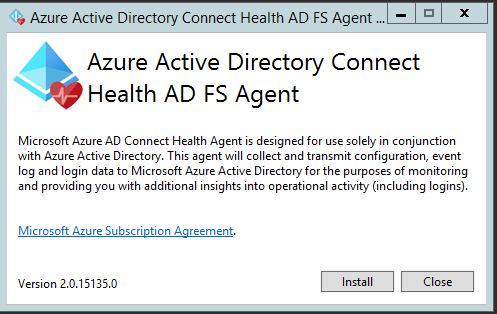
Nadat de installatie is voltooid, selecteert u Nu configureren.
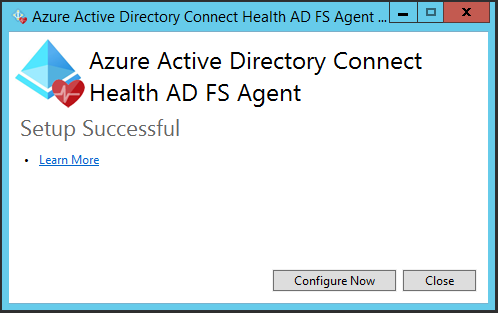
Er wordt een PowerShell-venster geopend om het registratieproces van de agent te starten. Wanneer u hierom wordt gevraagd, meldt u zich aan met een Microsoft Entra ID-account met machtigingen om de agent te registreren. Het globale beheerdersaccount heeft standaard machtigingen.
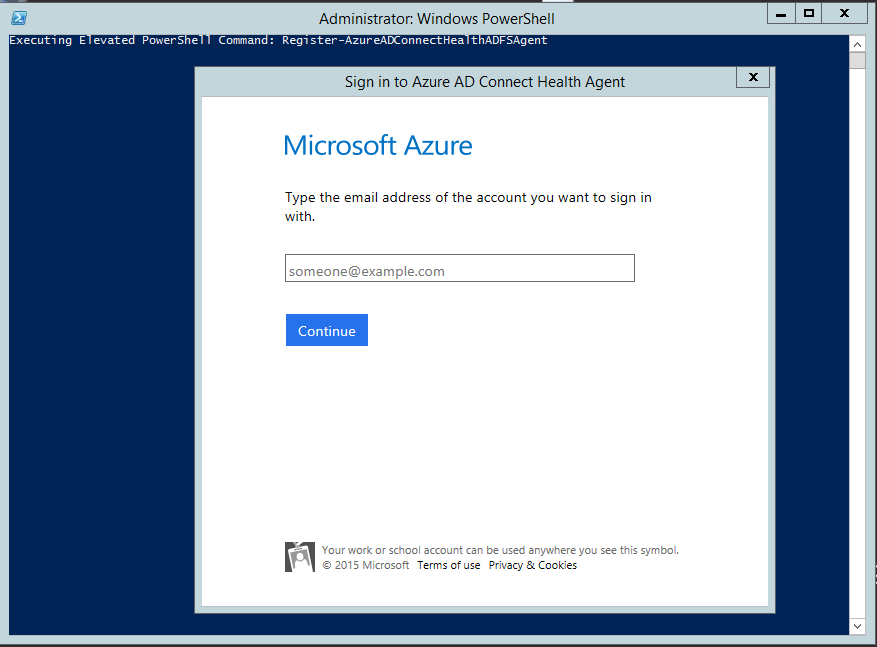
Nadat u zich hebt aangemeld, gaat PowerShell verder. Wanneer dit is voltooid, kunt u PowerShell sluiten. De configuratie is voltooid.
Op dit moment moeten de agentservices automatisch worden gestart, zodat de agent de vereiste gegevens veilig kan uploaden naar de cloudservice.
Als u niet aan alle vereisten hebt voldaan, worden waarschuwingen weergegeven in het PowerShell-venster. Zorg ervoor dat u aan de vereisten voldoet voordat u de agent installeert. In de volgende schermopname ziet u een voorbeeld van deze waarschuwingen.
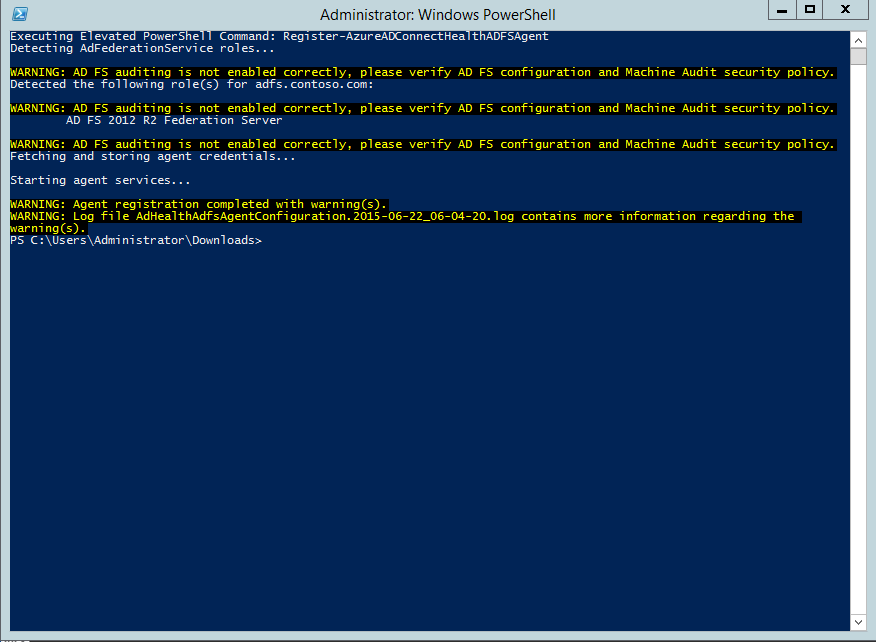
Als u wilt controleren of de agent is geïnstalleerd, zoekt u naar de volgende services op de server. Als de configuratie is voltooid, moeten deze services worden uitgevoerd. Anders worden ze gestopt totdat de configuratie is voltooid.
- Microsoft Entra Verbinding maken Health AD FS Diagnostics Service
- Microsoft Entra Verbinding maken Health AD FS Insights-service
- Microsoft Entra Verbinding maken Health AD FS Monitoring Service
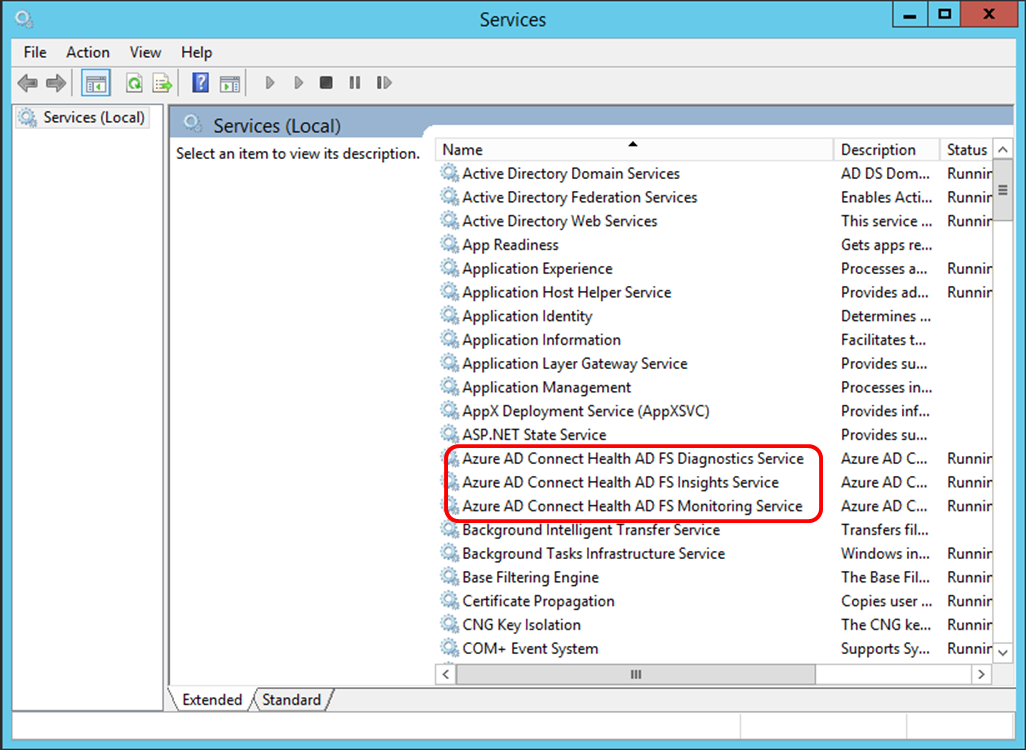
De agent voor Synchronisatie installeren
De Microsoft Entra Verbinding maken Health-agent voor Sync wordt automatisch geïnstalleerd in de nieuwste versie van Microsoft Entra Verbinding maken. Als u Microsoft Entra Verbinding maken voor Sync wilt gebruiken, downloadt u de nieuwste versie van Microsoft Entra Verbinding maken en installeert u deze.
Als u wilt controleren of de agent is geïnstalleerd, zoekt u de volgende services op de server. Als u de configuratie hebt voltooid, moeten de services al worden uitgevoerd. Anders worden de services gestopt totdat de configuratie is voltooid.
- Microsoft Entra Verbinding maken Health Sync Insights Service
- Microsoft Entra Verbinding maken Health Sync Monitoring Service

Notitie
Houd er rekening mee dat u Microsoft Entra ID Premium moet hebben om Microsoft Entra Verbinding maken Health te kunnen gebruiken. Als u geen Microsoft Entra ID Premium hebt, kunt u de configuratie niet voltooien in Azure Portal.